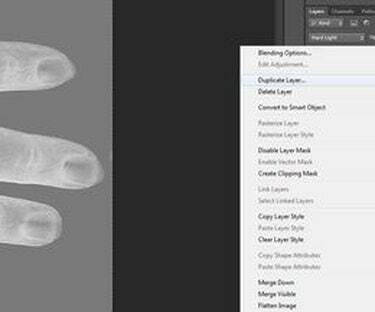
Ви можете створювати рентгенівські ефекти у Photoshop.
Рентгенівські камери створюють цікаві зображення, але недоступні, якщо ви не є спеціалістом з радіології. Навіть тоді, рентгенівські промені робляться лише за необхідності через випромінювання, яке використовується для створення зображення. Ви можете досягти ефектів рентгенівського випромінювання на будь-якому цифровому зображенні на вашому комп’ютері за допомогою кількох простих фільтрів Photoshop.
Крок 1

Відкрийте Photoshop.
Відкрийте Photoshop на комп’ютері.
Відео дня
Крок 2

Відкрити файл зображення.
Клацніть лівою кнопкою миші «Файл» на верхній панелі інструментів і виберіть «Відкрити» зі спадного меню.
Крок 3

Виберіть зображення, яке хочете використати.
Перейдіть до зображення, яке ви хочете використовувати, а потім клацніть лівою кнопкою миші «Відкрити». Зображення відкриється в Photoshop.
Крок 4

Продублюйте шар.
Дублюйте шар зображення, клацнувши правою кнопкою миші на палітрі шарів, а потім вибравши «Дублікат шару» зі спадного меню.
Крок 5

Інвертуйте зображення.
Інвертуйте зображення, клацнувши лівою кнопкою миші «Зображення» на верхній панелі інструментів, клацнувши лівою кнопкою миші «Коригування» у спадному меню та вибравши «Інвертувати».
Крок 6

Додайте маску шару.
Додайте маску шару, клацнувши лівою кнопкою миші «Шар» на верхній панелі інструментів, клацнувши лівою кнопкою миші «Маска шару» у спадному меню та вибравши «Показати все».
Крок 7

Додайте коригувальний шар.
Додайте коригування відтінку/насиченості, клацнувши лівою кнопкою миші «Шар» на верхній панелі інструментів, клацнувши лівою кнопкою миші «Новий коригувальний шар» у спадному меню та виберіть «Відтінок/Насиченість». Діалогове вікно Відтінок/Насиченість відкривається.
Крок 8

Встановіть насиченість на -100.
Налаштуйте повзунок у розділі Насиченість на -100 відсотків.
Крок 9

Виберіть «Жорстке світло».
Клацніть лівою кнопкою миші основний шар зображення в палітрі шарів. Встановіть режим змішування, клацнувши лівою кнопкою миші чорну стрілку, а потім вибравши «Жорстке світло» зі спадного меню.
Крок 10

Продублюйте зображення кілька разів.
Продублюйте шар один або двічі, щоб збільшити ефект, клацнувши шар правою кнопкою миші в палітрі шарів і вибравши «Дублікат шару» зі спадного меню.



